Releasetrigger
Azure DevOps Services | Azure DevOps Server 2022 | Azure DevOps Server 2019
Hinweis
In diesem Thema werden klassische Releasepipelines behandelt. Informationen zu Triggern in YAML-Pipelines finden Sie unter Pipelinetrigger.
Releasetrigger sind ein Automatisierungstool zum Bereitstellen Ihrer Anwendung. Wenn die Triggerbedingungen erfüllt sind, stellt die Pipeline Ihre Artefakte in der bereits angegebenen Umgebung bzw. den bereits angegebenen Stages bereit.
Continuous Deployment-Trigger
Mit Continuous Deployment-Triggern können Sie jedes Mal ein neues Release bereitstellen, wenn ein neues Buildartefakt verfügbar ist. Mithilfe der Buildbranchfilter können Sie die Bereitstellung für einen bestimmten Zielbranch auslösen. Ein Release wird nur ausgelöst, wenn der Git-Push einen Commit für den angegebenen Branch enthält. Wenn Sie z. B. main auswählen, wird ein Release für einen Git-Push ausgelöst, der mindestens einen Commit für den main-Branch enthält. Geben Sie features/ ein, um ein Release für alle Commits in Branches unter features/* auszulösen. Geben Sie * ein, um ein Release für Commits in allen Branches auszulösen. Beachten Sie, dass alle angegebenen Filter mit OR verknüpft sind.
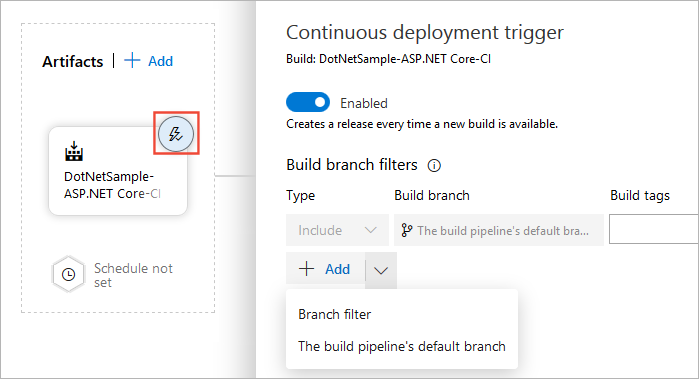
Hinweis
Das automatische Erstellen eines Release bedeutet nicht, dass es automatisch in einer Stage bereitgestellt wird. Sie müssen Trigger einrichten, um Ihre App in den verschiedenen Stages bereitzustellen.
Trigger für geplante Releases
Trigger für geplante Releases ermöglichen es Ihnen, neue Releases zu bestimmten Zeiten zu erstellen.
Wählen Sie das Zeitplansymbol im Abschnitt Artefakte aus. Schalten Sie die Schaltfläche „Aktiviert/Deaktiviert“ um, und geben Sie Ihren Releasezeitplan an. Sie können mehrere Zeitpläne einrichten, um ein Release auszulösen.
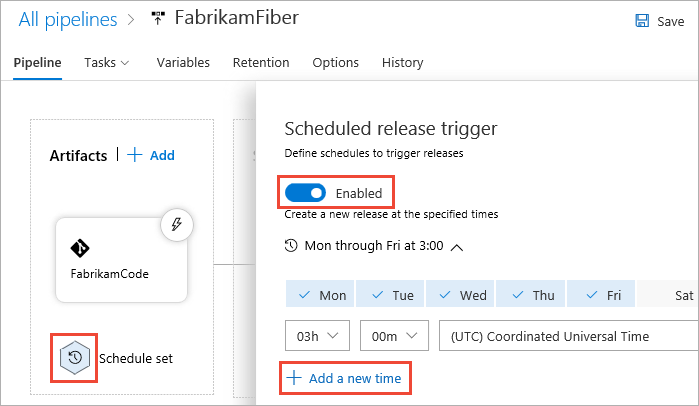
Pull Request-Trigger
Wenn Sie sich für die Aktivierung der Pull Request-Trigger entschieden haben, wird jedes Mal ein Release erstellt, wenn ein ausgewähltes Artefakt als Teil eines Pull Request-Workflows verfügbar ist.
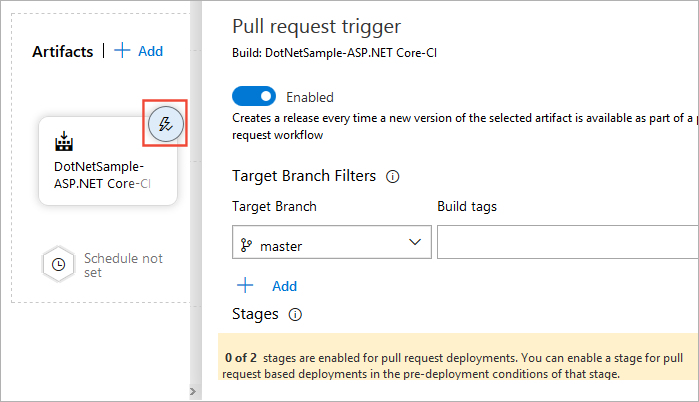
Um einen Pull Request-Trigger zu verwenden, müssen Sie ihn auch für bestimmte Stages aktivieren. Im nächsten Abschnitt werden Stagetrigger beschrieben. Möglicherweise möchten Sie auch eine Branchrichtlinien für Ihre Branches einrichten.
Sie können auch Buildtags verwenden, um Ihren Workflow zu organisieren und bestimmte Ausführungen zu markieren. Der folgende Pull Request-Trigger erstellt jedes Mal ein Release, wenn eine neue Artefaktversion als Teil eines Pull Requests für den main-Branch mit den Tags Migration und Deployment (Bereitstellung) verfügbar ist.
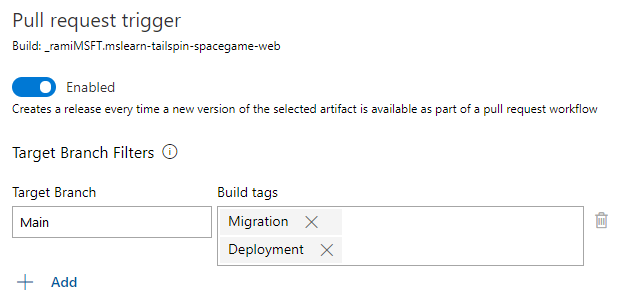
Stagetrigger
Mit Stagetriggern können Sie bestimmte Bedingungen einrichten, um die Bereitstellung in einer bestimmten Stage auszulösen.
Trigger auswählen: Legen Sie den Trigger, der die Bereitstellung startet, automatisch auf Ihre Stage fest. Verwenden Sie die Dropdownliste Stages, um ein Release nach einer erfolgreichen Bereitstellung in der ausgewählten Stage auszulösen. Wählen Sie Nur manuell aus, um nur den manuellen Trigger zuzulassen.

Artefaktfilter: Aktivieren Sie die Umschaltfläche, um eine neue Bereitstellung basierend auf bestimmten Artefakten auszulösen. In diesem Beispiel wird ein Release bereitgestellt, wenn ein neues Artefakt aus dem angegebenen Branch verfügbar ist.
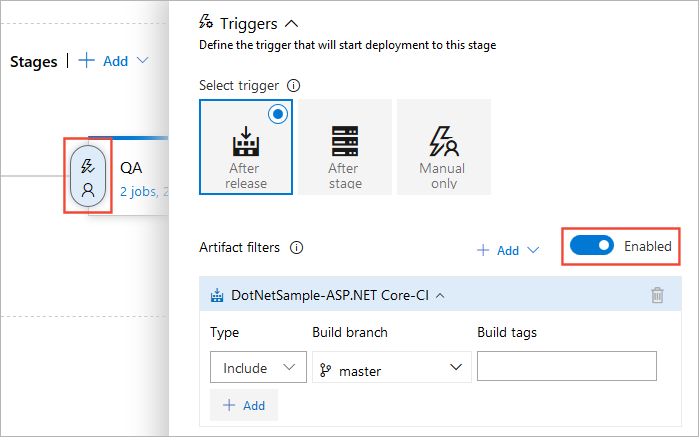
Zeitplan: Lösen Sie zu einem bestimmten Zeitpunkt eine neue Bereitstellung in der angegebenen Stage aus.
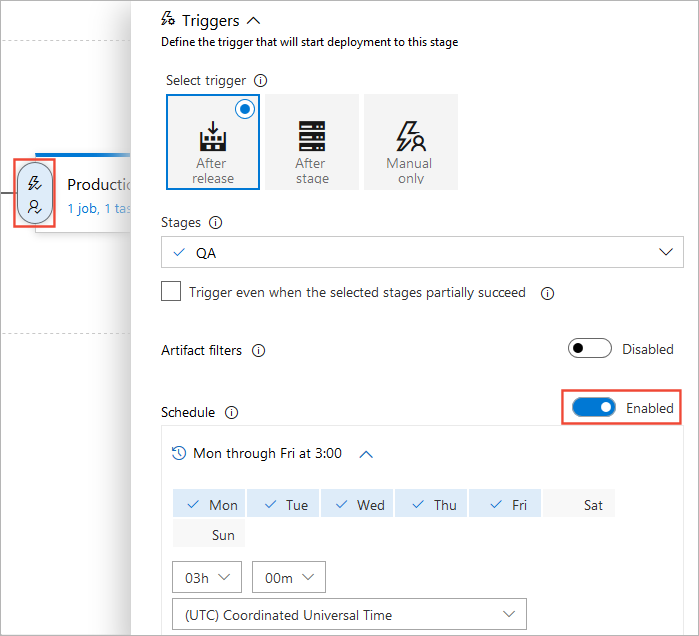
Pull Request-Bereitstellung: Aktivieren Sie die Umschaltfläche, um jedes Mal, wenn ein neuer Pull Request erstellt wird, ein neues Release auszulösen. Es wird empfohlen, dieses Feature für die Produktionsumgebung zu deaktivieren.
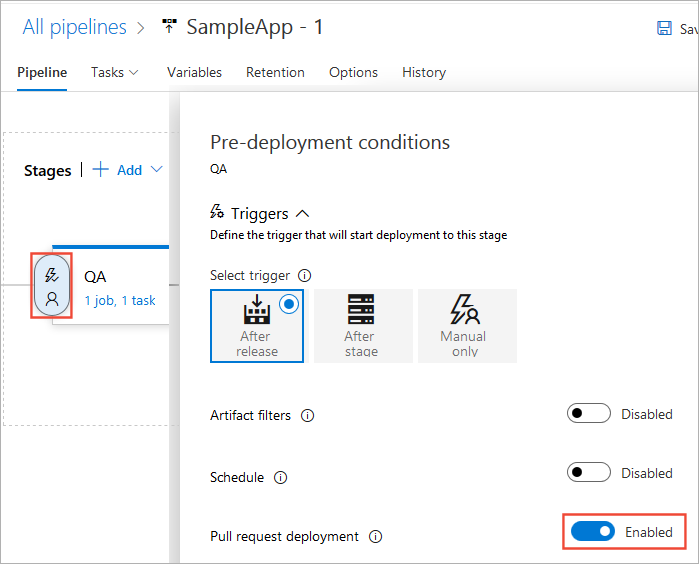
Genehmigungen vor der Bereitstellung: Wählen Sie die Benutzer aus, die Bereitstellungen für die ausgewählte Stage genehmigen oder ablehnen können. Wenn dieses Feature aktiviert ist, müssen standardmäßig alle Projektbenutzer die Bereitstellung genehmigen. Wenn der Liste der genehmigenden Personen eine Gruppe hinzugefügt wird, muss mindestens ein Benutzer in der Gruppe die Bereitstellung genehmigen. Sie können auch die Genehmigungsrichtlinien und das Timeout angeben (die maximale Zeit, die eine Genehmigung im Status „Ausstehend“ verbleiben kann, bevor sie automatisch abgelehnt wird).

Gates: Aktivieren Sie die Umschaltfläche, um bestimmte Gates einzurichten, die vor der Triggerbereitstellung ausgewertet werden sollen.

Einstellungen für die Bereitstellungswarteschlange: Konfigurieren Sie bestimmte Aktionen, wenn mehrere Releases für die Bereitstellung in die Warteschlange eingereiht werden.
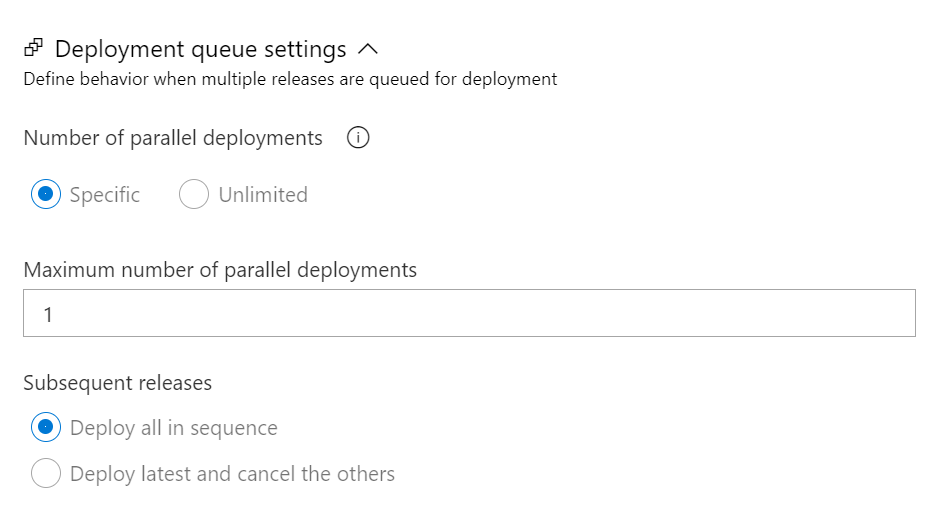
Feedback
Bald verfügbar: Im Laufe des Jahres 2024 werden wir GitHub-Issues stufenweise als Feedbackmechanismus für Inhalte abbauen und durch ein neues Feedbacksystem ersetzen. Weitere Informationen finden Sie unter https://aka.ms/ContentUserFeedback.
Feedback senden und anzeigen für